使用场景/案例:1比如一个办公室里面有一台连接网线的打印机,或者是一台电脑的文件夹需要共享,办公室的网口就只有几个,而且网口出来的IP地址都是172开头的,你既想要路由器可以实现上网,又想连接打印机来打印文件,那么这个时候就可以让路由器当无线交换机来使用了,也就是AP,连接路由器的WiFi获取到的地址都是网络管理员规划的IP地址网段的,而不是192开头的。这个时候你就可以实现前面的功能了。
案例2 :当你有较多的路由器,但是那些路由器都不支持mesh组网或者是不具备组网的条件的话,你正常的连接方法都是路由器1------路由器2------路由器3---路由器4等等这样子串联起来,而每个路由器都是会经过NAT的操作的,比如路由器1是192.168.1.0段的,路由器2是192.168.2.0段的,路由器3是192.168.3.0段的,如果这样子串联使用的话,用户量多了就会造成网络卡顿的情况出现,应该把路由器2和后面的路由器的NAT和DHCP服务器关了,他们的DHCP服务器都是用路由器1的。
路由器设置WIFI名字和密码的操作我就跳过了,但是你们记得配置!!!
路由器型号:TP-LINK 的TL-WDR5620
主线端口上网的方式:静态IP地址
操作场景:涉密地方或者是对网络保密要求比较严格的地方不能使用这个方法,尽量使用在可以访问外网的网络上,只能访问内网不能访问外网的网络环境请谨慎操作,用此操作应得到所在办公室的管理员或者相关的网络管理员同意 。
路由器型号和接线图:

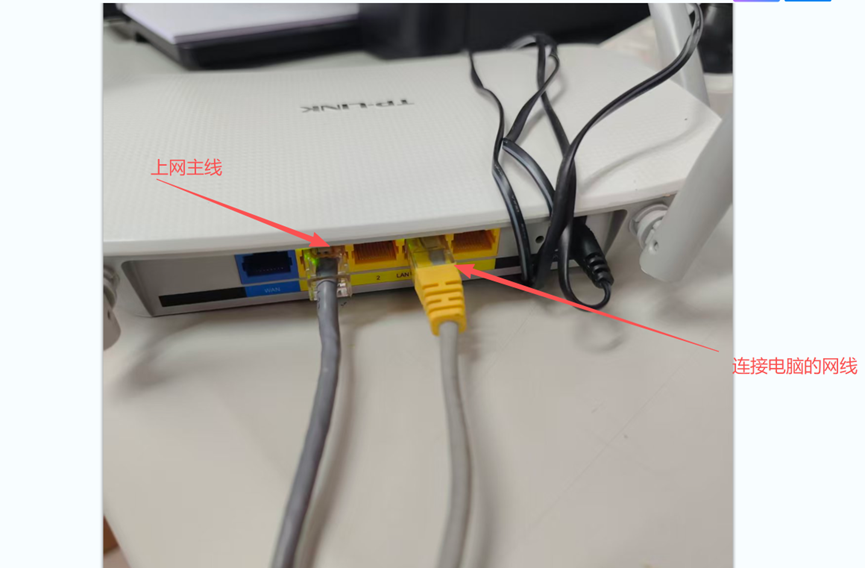
操作1:电脑接网线到路由器的LAN口,电脑网卡改为DHCP或者是手机连接路由器的WiFi信号进入路由器后台配置,注意这个时候路由器的WAN口或者是不能接上网的主线,我一般玩配置这种家庭的无线路由器都是先配置后接线的。
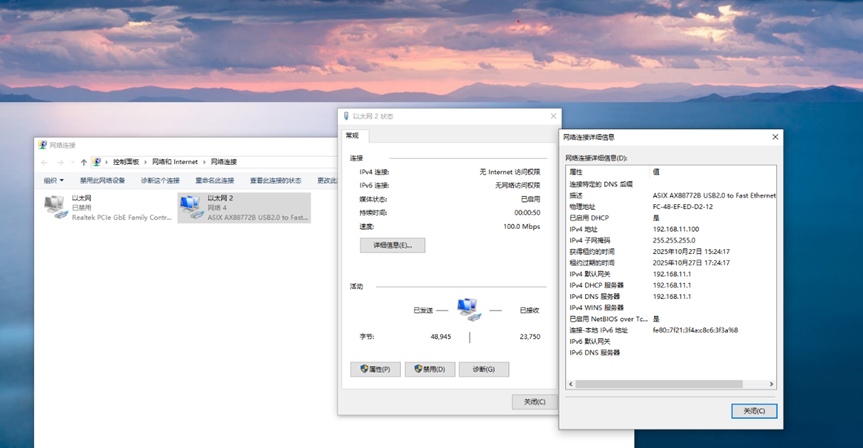

2 :路由器设置好WAN口的上网方式,并且看路由器有没有固定Wan口的选项,如果有那就固定好Wan口,我里是直接就是固定分类好WAN和LAN口的了。

3 :设置好路由器的LAN口的地址,平时配置这种无线路由器也是一样,最好是把路由器的Lan口的IP地址改一下,避免和WAN口的IP一样,比如你光猫的LAN口的IP地址是192.168.1.0/24的,你无线路由器也是一样的话,到时候你访问光猫的管理地址就会和路由器冲突了,可能就只能访问到你路由器的而已。像我这里就改为了192.168.11.0/24的了,并且你要记住你路由器的LAN口的网段,不然你一会登录不了你这个路由器后台的。
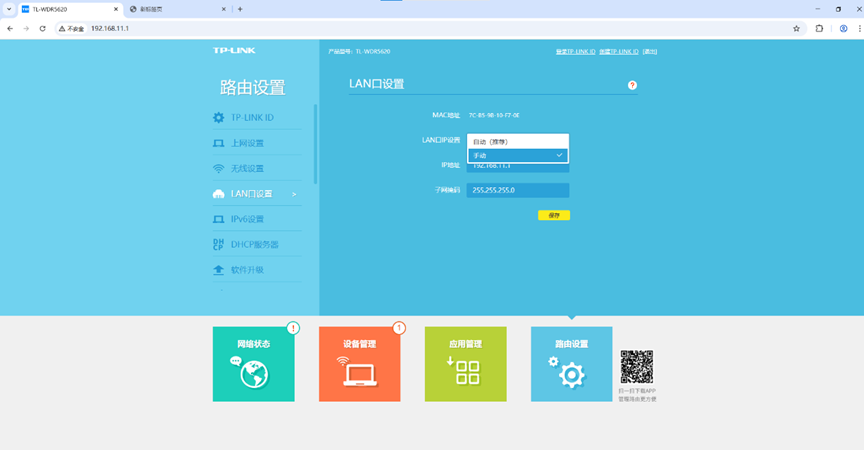
4 :把路由器的IPV6和DHCP服务器关了就行了,这个时候你可能就连接不了你的路由器了,因为已经没有DHCP服务器分配IP地址了的,所以你手机或者是电脑的网卡需要设置静态IP地址和LAN口网一网段才可以。

5:手机连接无线WIFI设置IP地址:掩码长度的话就是24,电脑的话就直接网卡设置静态IP地址就行了
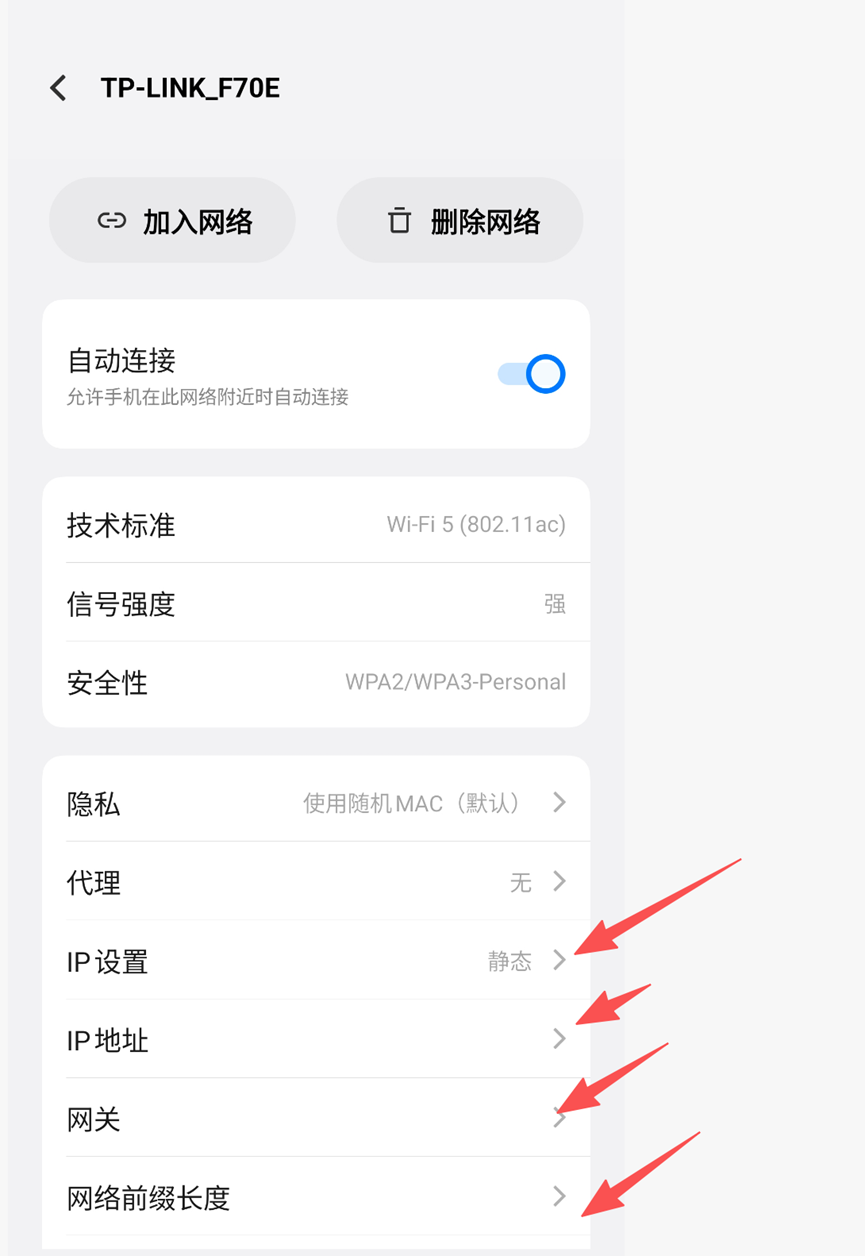
6 :这个时候你就可以把上网的主线接到路由器的LAN口上就行了,那么就已经可以实现AP或者是无线交换机的功能了。接线如图所示,这个时候必要的话,可以用胶布或者是贴纸把WAN口贴住,避免有人接线到WAN口上,出现网络用不了的情况。
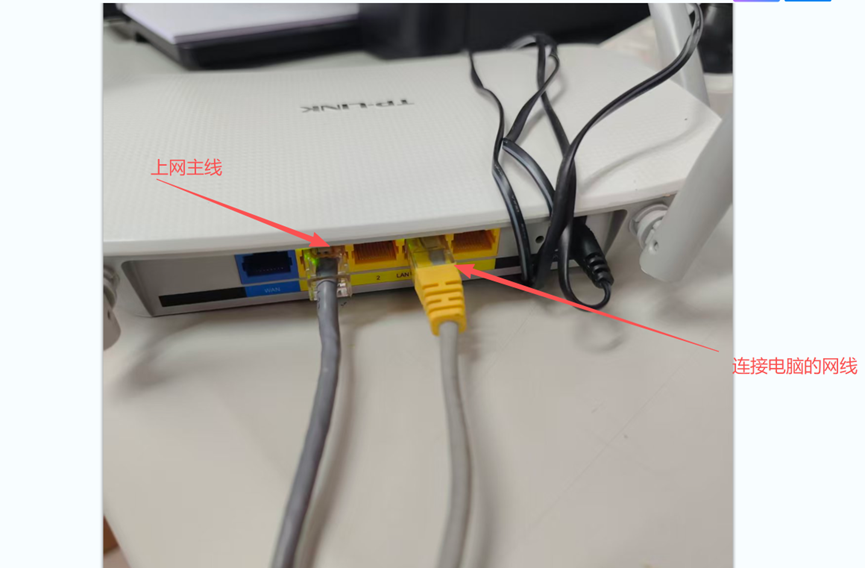
7 :这个时候你把你电脑IP地址设为静态IP地址且跟主线的网段是一样的就可以实现最终的目的了,手机连接路由器的WIFI 信号并且设置好IP地址就行了。我这里 Ping了其他的网络设备都是通的。
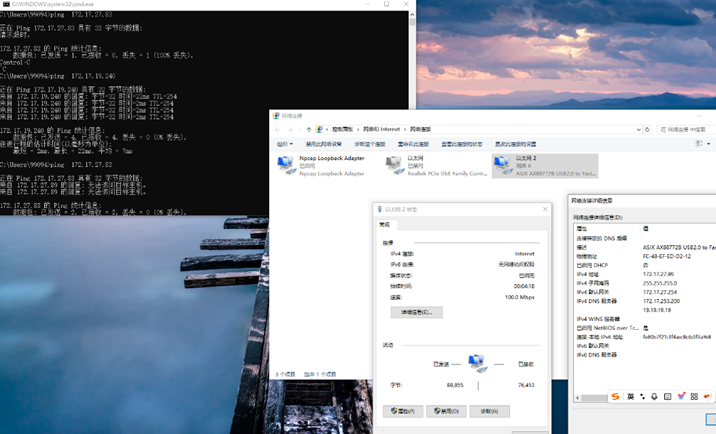
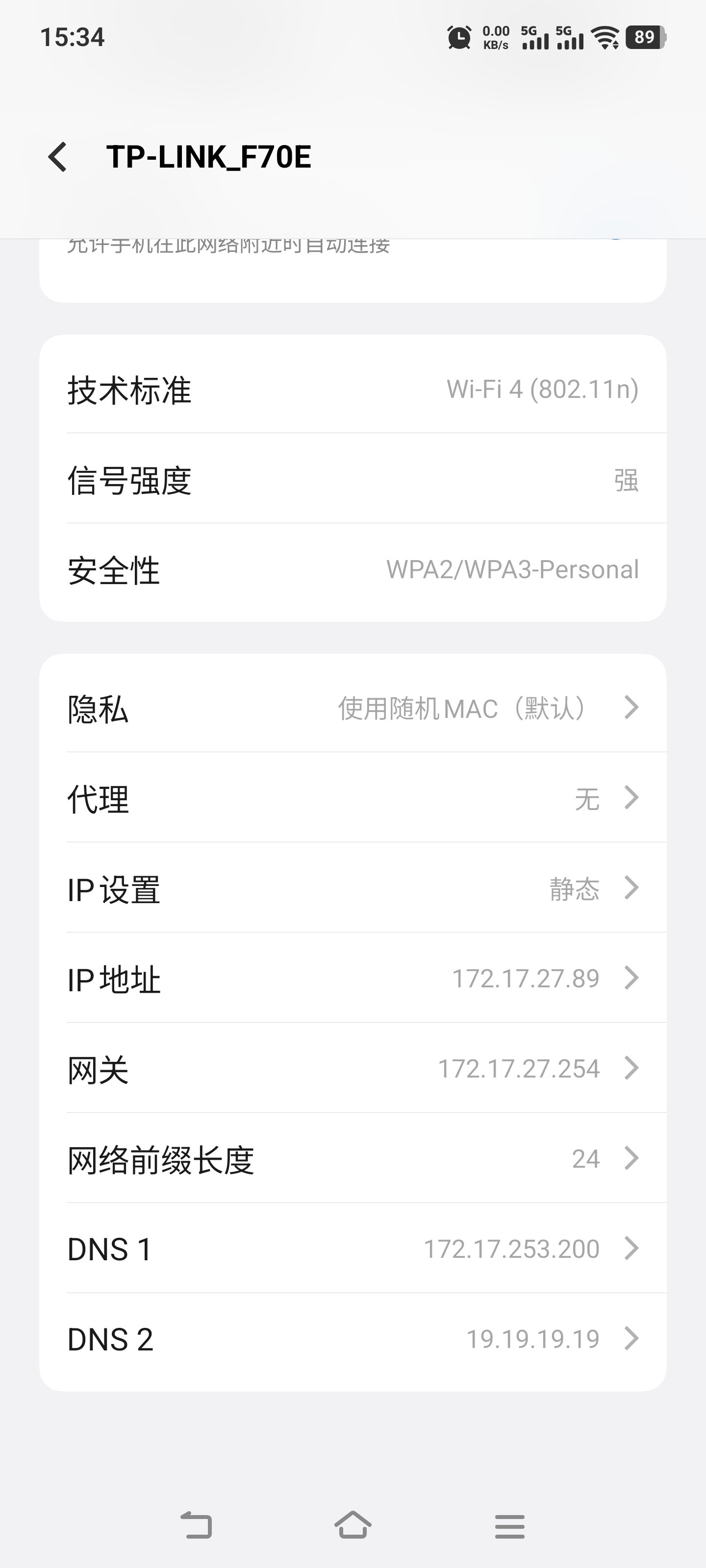
7 :这个时候你可能又要问了,怎么才可以登录这个路由器的管理后台呢?这个基本上就是最重要的了,你把你电脑的IP地址设置为跟开始的LAN口IP一样就行了,比如前面的设置了LAN口为192.168.11.0/24的,因此你电脑IP设置为11段的就行了,然后输入路由器跟管理IP地址就可以登录了,一般路由器的默认管理IP地址都是网段的第一个IP地址,你设置的LAN口的网段上11段,那么管理地址就是192.168.11.1,手机也是一样的操作。
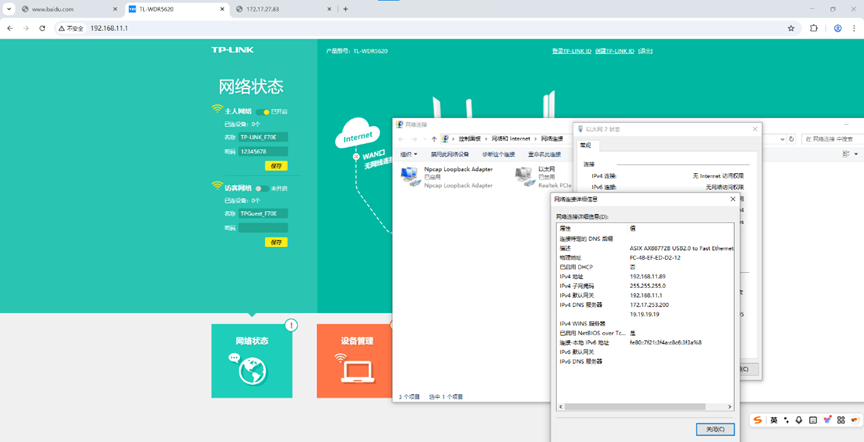
总结:1登录路由器后台改LAN口的IP地址并且记住。2固定好WAN口和设置好上网方式。3闭IPv6和DHCP服务器。4主线接到路由器LAN口,并且把WAN口贴住。5手机连接路由器的WiFi并且设置好静态IP地址,电脑也是一样设为静态IP地址就行了。6登录路由器后台需要把手机或者是电脑的IP地址改为和路由器的LAN口同一网段即可登录到路由器的后台了。
如果主线是DHCP获取IP地址上网的话,那么手机电脑同时设置为DHCP应该就可以了,我没试过,因为玩这里是静态上网的,但是登录路由器后台还是要设置为LAN口的网段才可以。